Favoriten
Sichern Sie Ihre bevorzugten 2D- und 3D-Ansichten in BIMx
Favoriten sind eine hervorragende Möglichkeit, eine ansprechende, interaktive Designpräsentation zu erstellen.
Siehe Play-Darstellung.
Im Gegensatz zur Galerie (die aus dem Archicad 3D-Modell gespeicherte Kamerapositionen enthält) werden die Favoriten in BIMx aus jedem 2D- oder 3D-Element im BIMx Hypermodell gespeichert, einschließlich aller 3D-Einstellungen, wie Sie sie wünschen. Sie können die Reihenfolge und die Sichtbarkeit von Favoriten-Präsentationen in BIMx einfach bearbeiten.
Mit den Favoriten können Sie außerdem häufig verwendete Ansichten Ihres BIMx Hypermodells leicht wiederfinden: Wenn Sie einen Favoriten öffnen, wird sein Quellmodell oder Layout im Index hervorgehoben.
Im Gegensatz zu Galerieelementen, die Teil des Hypermodells sind, werden Favoriten auf Ihrem Computer (BIMx Desktop) oder Webbrowser (BIMx Web) gespeichert. Wenn Sie also Ihr Hypermodell freigeben, sind die Favoriten nicht enthalten.
Einen Favoriten sichern
- Öffnen Sie eine 3D-Modellansicht oder ein Layout Ihres Hypermodells.
- Navigieren Sie zu der gewünschten Position, damit Sie genau die Ansicht erhalten, die Sie präsentieren möchten.
- In 3D stellen Sie die Sonnenposition und andere Anzeigeeinstellungen nach Bedarf ein.
- Klicken Sie im BIMx-Menü auf den Stern, um die Favoriten-Palette zu öffnen.
- Klicken Sie auf das Plus-Symbol, um einen neuen Favoriten hinzuzufügen, der auf der aktuellen Ansicht basiert.
- Benennen Sie den Favoriten und klicken Sie auf Sichern. Wenn Sie es leer lassen, wird es automatisch benannt.
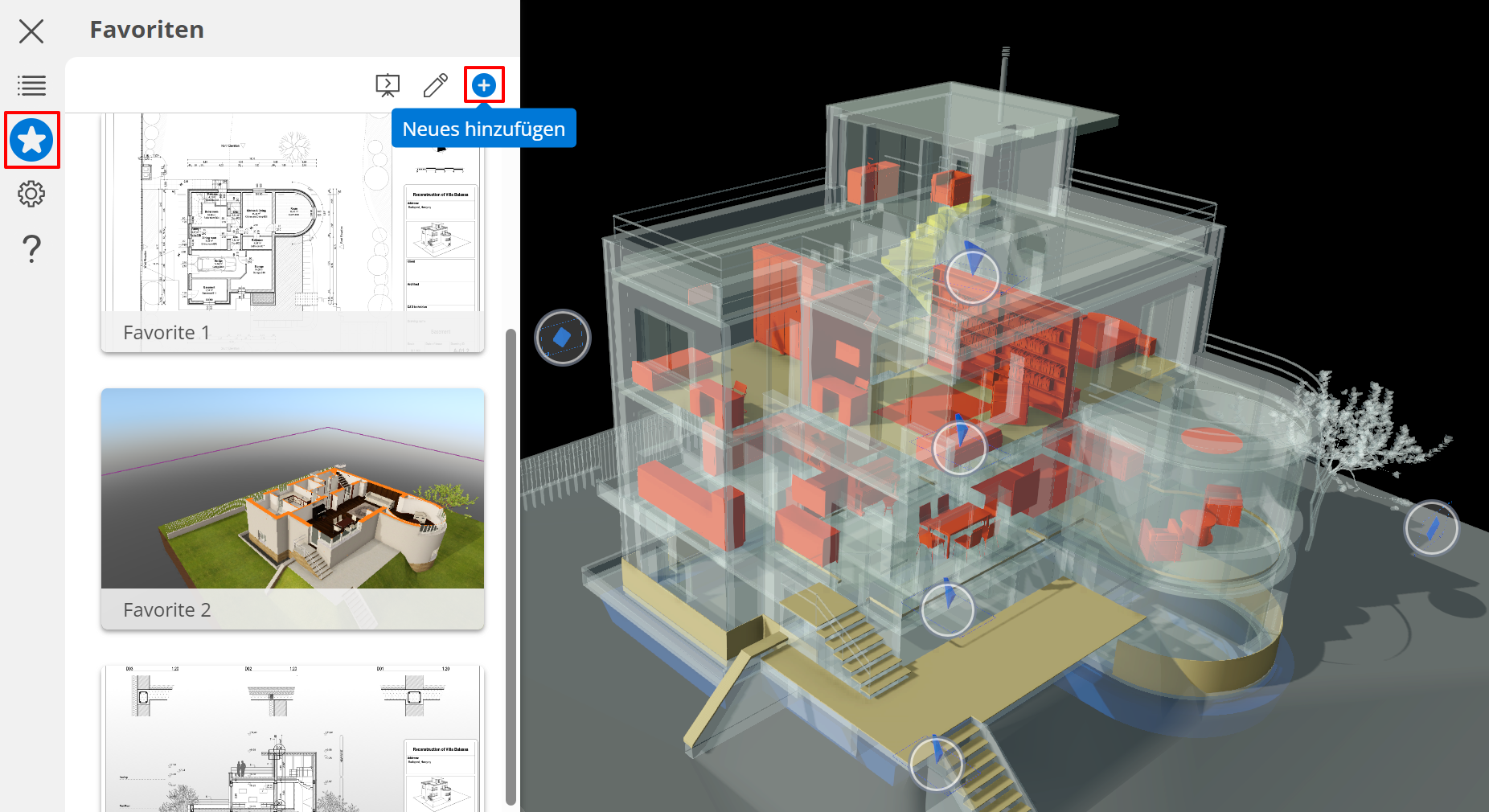
Favoriten bearbeiten
Klicken Sie oben in der Favoritenliste auf die Schaltfläche Bearbeiten.
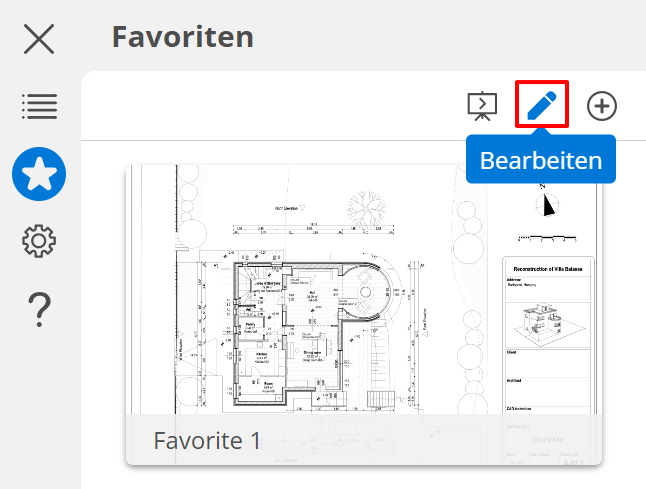
- Umbenennen eines beliebigen Favoriten: einfach in das Namensfeld eingeben
- Einzelne Favoritenlöschen oder Alle löschen
- Ändern Sie die Reihenfolge der Ansichten durch Ziehen der kleinen Griffe
- Verwenden Sie die Umschalttaste Anzeigen/Ausblenden, um einen Favoriten von der Präsentation auszuschließen
- Klicken Sie auf das Häkchen, wenn Sie mit der Bearbeitung fertig sind.
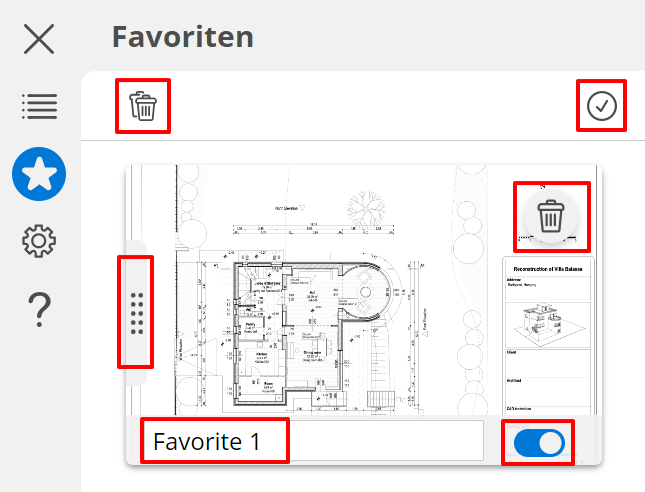
Mit Favoriten gesicherte Einstellungen
Bevorzugte 3D-Ansichten:
- Kamera-Position
- Schattierung (Geworfene Schatten, Verdeckte Kanten, etc.)
- Sonnenposition und Schattenwurf-Intensität
- Kamerablickwinkel
- Schnittebene
- Nachgezeichnetes Layout:
- Aktueller Zoom mit blauem Hervorheben im Vorschaubild